-
-
Identitätspools verschiedener Verbindungstypen von Maschinenidentitäten
-
Cloud Connector Standalone Citrix Secure Ticketing Authority (STA)-Dienst
-
-
-
-
Vergleichen, Priorisieren, Modellieren und Problembehandlung für Richtlinien
-
-
Citrix Diagnostic Facility-Trace beim Systemstart aufzeichnen
This content has been machine translated dynamically.
Dieser Inhalt ist eine maschinelle Übersetzung, die dynamisch erstellt wurde. (Haftungsausschluss)
Cet article a été traduit automatiquement de manière dynamique. (Clause de non responsabilité)
Este artículo lo ha traducido una máquina de forma dinámica. (Aviso legal)
此内容已经过机器动态翻译。 放弃
このコンテンツは動的に機械翻訳されています。免責事項
이 콘텐츠는 동적으로 기계 번역되었습니다. 책임 부인
Este texto foi traduzido automaticamente. (Aviso legal)
Questo contenuto è stato tradotto dinamicamente con traduzione automatica.(Esclusione di responsabilità))
This article has been machine translated.
Dieser Artikel wurde maschinell übersetzt. (Haftungsausschluss)
Ce article a été traduit automatiquement. (Clause de non responsabilité)
Este artículo ha sido traducido automáticamente. (Aviso legal)
この記事は機械翻訳されています.免責事項
이 기사는 기계 번역되었습니다.책임 부인
Este artigo foi traduzido automaticamente.(Aviso legal)
这篇文章已经过机器翻译.放弃
Questo articolo è stato tradotto automaticamente.(Esclusione di responsabilità))
Translation failed!
Lizenzaktivierungsdienst
Der License Activation Service (LAS) ist eine neue cloudbasierte Lizenzierungslösung, die eine Alternative zur herkömmlichen Citrix®-Legacy-Lizenzierung bietet. Mit dem LAS (Lizenzaktivierungsdienst) werden neue Module zur Aktivierung eingeführt, um einen nahtlosen und modernen Ansatz für das Lizenzmanagement zu gewährleisten.
Der LAS vereinfacht die Citrix-Lizenzierung. Es müssen keine Lizenzzugriffscodes oder Dateien mehr generiert, heruntergeladen oder auf dem Lizenzserver installiert werden. Sie müssen lediglich Ihren Lizenzserver aktualisieren und sich bei Citrix Cloud registrieren. Sobald die kompatiblen Produkte auf den Lizenzserver geleitet werden, können sie automatisch aktiviert werden.
Nach der Aktivierung kommuniziert der Lizenzserver regelmäßig mit dem Lizenzaktivierungsdienst, um seine Aktivierung auf dem neuesten Stand zu halten. Der LAS basiert auf Cloud-Technologie, die die Leistung verbessert und dafür sorgt, dass es keine Ausfallzeiten gibt. Wenn der Lizenzserver oder der Lizenzaktivierungsdienst (LAS) aus irgendeinem Grund nicht erreichbar ist, wechselt das System in den Lizenzcachingmodus, der das System vor fehlender Lizenzierung schützen und Ausfälle vermeiden soll. Weitere Informationen finden Sie unter Lizenzcachemodus.
Weitere Einzelheiten zum LAS finden Sie in der Lizenzierungsdokumentation unter Lizenzaktivierungsdienst.
Voraussetzungen
- Installation oder Aktualisierung des Lizenzservers auf Version 11.17.2 Build 51000 oder höher
- Zuverlässige und kontinuierliche Internetverbindung für den Lizenzserver
Überlegungen
- Alle Delivery Controllers müssen mit LAS kompatibel sein, bevor das Web Studio zur Aktivierung auffordert. Eine einzelne Site kann entweder Legacylizenzen oder LAS verwenden.
- Sie können mehrere Lizenzserver mit derselben Citrix Cloud-ID (CCID) oder OrgID registrieren. Eine Site kann jedoch so konfiguriert werden, dass sie nur auf einen Lizenzserver verweist.
Einschränkungen
- Wenn ein Lizenzserver bei Citrix Cloud für LAS registriert ist, werden möglicherweise im Director oder Citrix License Manager Warnungen angezeigt, die auf einen Fehler beim Hochladen der Compliancedaten hinweisen. Um dieses Problem zu beheben, laden Sie die Zertifikate für Baltimore CyberTrust Root von https://www.digicert.com/kb/digicert-root-certificates.htm/ herunter und installieren Sie sie dann im Speicher Trusted Root Certification Authority auf dem Lizenzserver.
- Durch die Migration zum Lizenzaktivierungsdienst wird die Produktedition auf Platinum und das Lizenzmodell auf Concurrent festgelegt. Dies kann sich jedoch in Zukunft ändern. Ändern Sie die Lizenzkonfiguration nicht mit PowerShell, da dies Auswirkungen auf die Registrierung und den Sitzungsstart haben könnte.
- Sie können Ihre Citrix Virtual Apps and Desktops™-Site nur mit Web Studio von der vorhandenen Legacylizenz zu LAS migrieren.
Wichtige Schritte
- Installieren oder aktualisieren Sie den Lizenzserver auf Version 11.17.2 Build 51000 oder höher und konfigurieren Sie den LAS gemäß den Anweisungen in So konfigurieren Sie den Lizenzserver für den Lizenzaktivierungsdienst.
-
Installieren Sie Citrix Virtual Apps and Desktops Version 2411 oder höher. Installieren Sie die Kernkomponenten wie Citrix Delivery Controller, Citrix Studio, Web Studio und Citrix Director.
Hinweis:
Alle Delivery Controller auf der Citrix Virtual Apps and Desktops-Site müssen mit LAS kompatibel sein.
-
Nachdem Sie die erforderlichen Komponenten installiert haben, verwenden Sie Citrix Site Manager, um eine Site zu erstellen. Informationen zum Erstellen einer Site finden Sie unter Site erstellen. Wenn der Lizenzserver für die Verwendung von LAS konfiguriert ist, zeigt der Metainstaller die Berechtigungen an. Die Berechtigungen werden zusammen mit den entsprechenden Lizenzablaufdaten bereitgestellt.
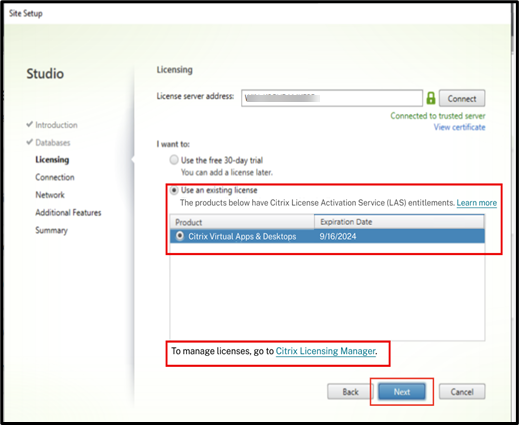
Hinweis:
Wenn der Lizenzserver nicht auf die neueste Lizenzserverversion aktualisiert wird, erhalten Sie eine Fehlermeldung.
- Lizenzdetails prüfen.
- Legacy-Lizenzierung zu LAS migrieren.
Lizenzdetails überprüfen
Überprüfen Sie nach dem Erstellen der Site die Lizenzdetails mit Web Studio.
- Wählen Sie in Web Studio den Knoten Licensing aus.
-
Überprüfen Sie auf der Seite Lizenzierungsübersicht, ob die Citrix Virtual Apps and Desktops-Site über die entsprechende Lizenz verfügt oder während der Verwendung von LAS-Features abgelaufen ist.
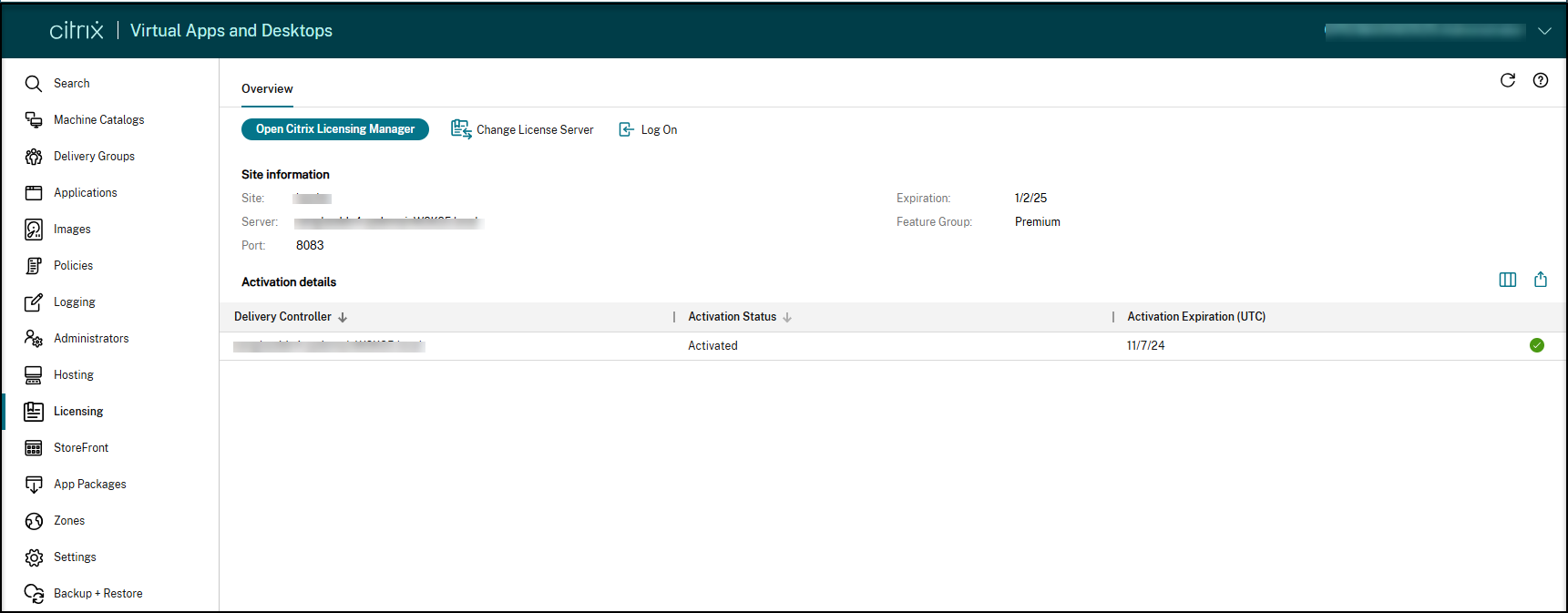
Wenn der Lizenzaktivierungsdienst nicht erreichbar ist, wird möglicherweise eine Fehlermeldung angezeigt:
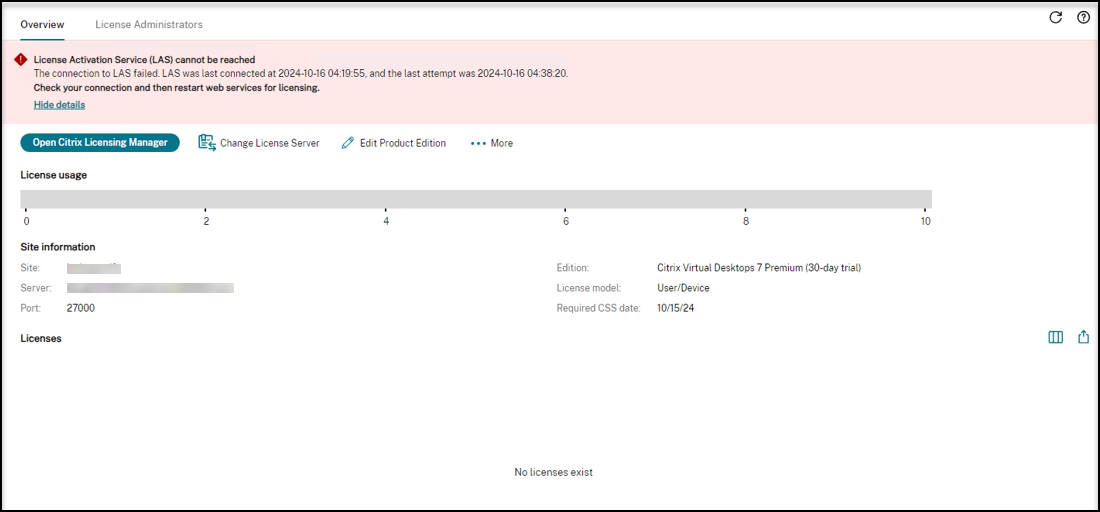
Wenn Ihr Lizenzserver noch eine alte Legacylizenz verwendet und die Citrix Virtual Apps and Desktops-Site LAS-fähig ist, werden Sie vom Web Studio aufgefordert, Ihren Lizenzserver bei Citrix Cloud zu registrieren.
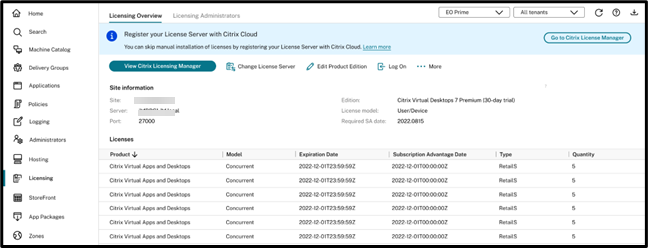
Legacylizenzierung zu LAS migrieren
Wenn Sie Ihren Lizenzserver bereits bei Citrix Cloud registriert haben und über die erforderliche Berechtigung verfügen, werden Sie von Web Studio aufgefordert, Ihre vorhandene Citrix Virtual Apps and Desktops-Site von der Legacylizenzierung auf LAS zu migrieren. Klicken Sie zum Migrieren auf Zu LAS migrieren.
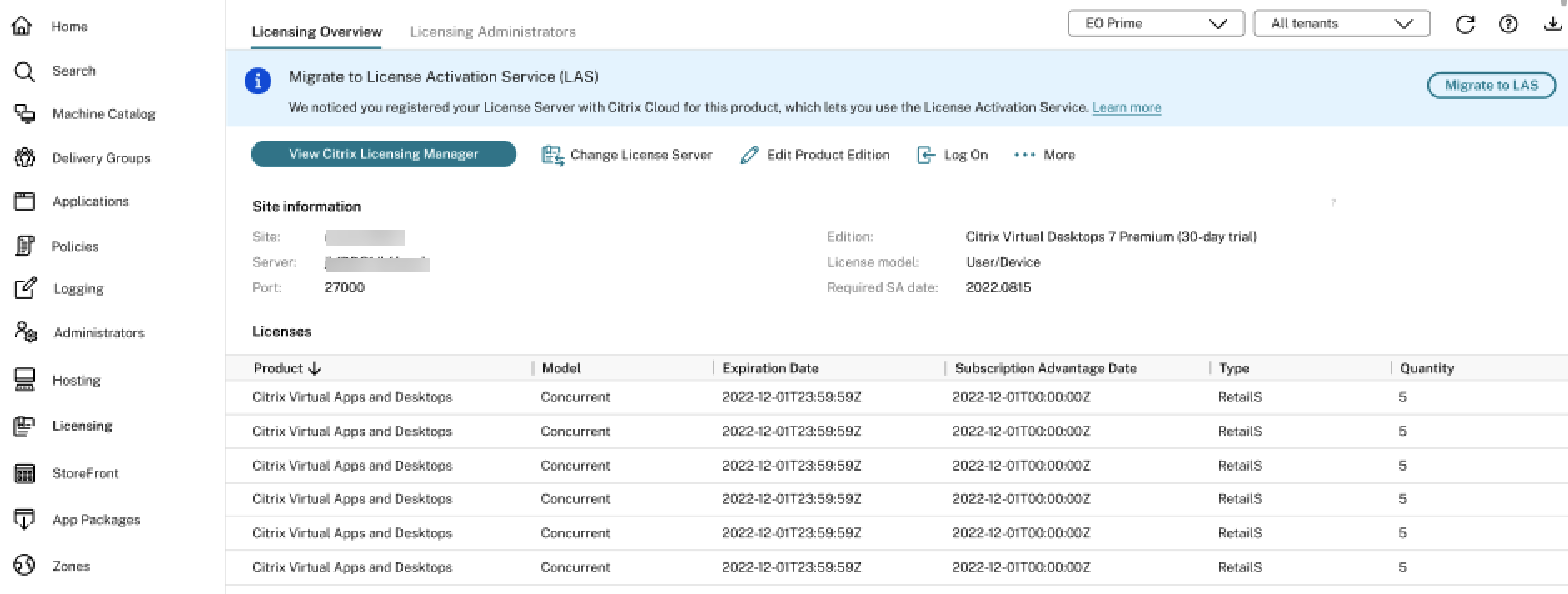
Hinweis:
Die Lizenzedition der Citrix Virtual Apps and Desktops-Site ist auf Platinum eingestellt und das Lizenzmodell ist auf Concurrent konfiguriert, sobald Sie zu LAS migrieren.
Wichtige Überlegungen für das Upgrade
Wenn Sie von einer früheren Version von Citrix Virtual Apps and Desktops auf 2411 oder höher aktualisieren, aktualisieren Sie den Lizenzserver auf die neueste Version (Version 11.2.17 Build 51000 oder höher).
-
Beim Upgrade mithilfe der Metainstaller-Benutzeroberfläche werden auf der Seite “Lizenzierungsfehler” die folgenden Fehler angezeigt:
-
Wenn Sie kein Upgrade auf die neueste Lizenzserverversion durchführen:
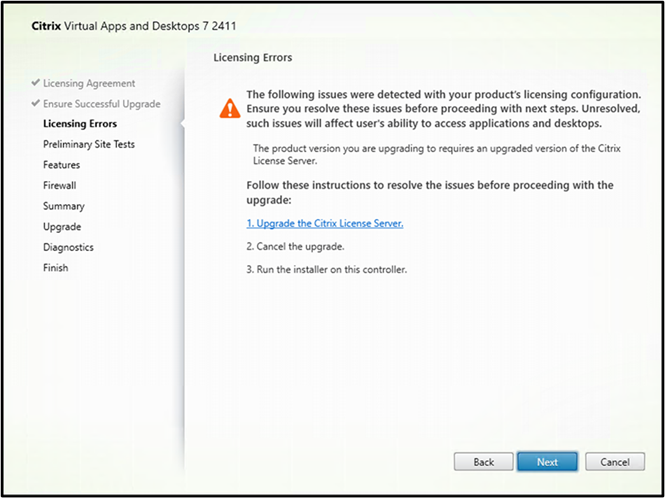
-
Wenn Inkompatibilitäten vorliegen, beispielsweise ein veralteter Lizenzserver oder die Nichtverfügbarkeit von Lizenzen:
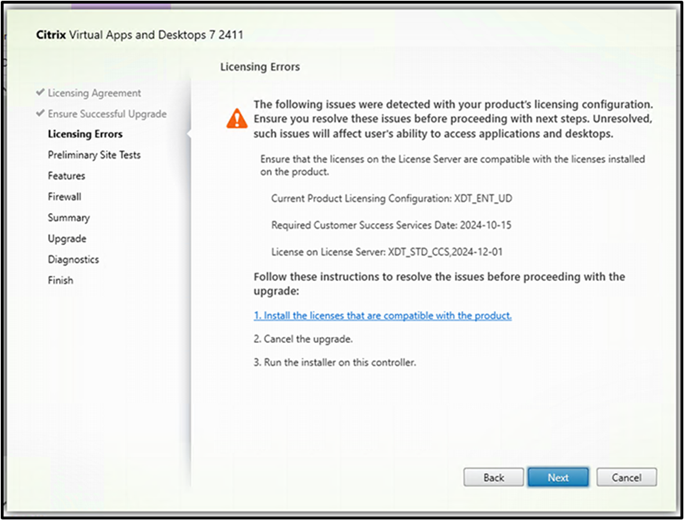
-
-
Wenn Sie das Upgrade über die Befehlszeile durchführen, führen Sie die folgenden Befehle aus, um Fehler beim Upgrade zu vermeiden (vorausgesetzt, Sie befinden sich im Ordner \x64 im gemounteten ISO):
-
Führen Sie folgenden Befehl aus:
\x64\Licensing\CitrixLicensing.exe /quiet <!--NeedCopy-->Wenn Sie die Binärdateien zur Lizenzierung auf eines der lokalen Laufwerke kopiert haben, führen Sie den folgenden Befehl aus:
\x64\Licensing\CitrixLicensing.exe /quiet /l install.log <!--NeedCopy--> -
Führen Sie folgenden Befehl aus:
\x64\XenDesktop Setup\XenDesktopServerSetup.exe /components "CONTROLLER,DESKTOPSTUDIO,DESKTOPDIRECTOR" /CONFIGURE_FIREWALL <!--NeedCopy-->
Kernkomponenten deinstallieren
Wenn Sie während des Upgrades zuerst den Lizenzserver mit den Befehlen \x64\Licensing\CitrixLicensing.exe /quiet oder \x64\Licensing\CitrixLicensing.exe /quiet /l install.log und dann die Kernkomponenten installiert haben, befolgen Sie die gleiche Reihenfolge zum Deinstallieren:
-
Deinstallieren Sie den Lizenzserver über die Befehlszeile:
CitrixLicensing.exe /quiet /uninstall /l uninstall.log <!--NeedCopy--> -
Deinstallieren Sie Komponenten mit der GUI oder der Befehlszeile. Weitere Informationen finden Sie unter Komponenten entfernen.
Wenn Sie den Lizenzserver und die Komponenten mit der Befehlszeile XenDesktopServerSetup.exe oder removeall deinstallieren, bereinigen Sie anschließend den Registrierungseintrag und die verbleibenden Dateien.
So bereinigen Sie Registrierungseinträge:
-
Suchen Sie nach dem Registrierungsschlüssel
Citrix Licensingund löschen Sie diesen Eintrag. Meistens finden Sie den Eintrag an folgender Stelle:"Computer\HKEY_LOCAL_MACHINE\SOFTWARE\WOW6432Node\Microsoft\Windows\CurrentVersion\Uninstall\ <!--NeedCopy--> -
Löschen Sie den Ordner, auf den im Registrierungsschlüssel die Deinstallationszeichenfolge ** verweist.
Teilen
Teilen
This Preview product documentation is Citrix Confidential.
You agree to hold this documentation confidential pursuant to the terms of your Citrix Beta/Tech Preview Agreement.
The development, release and timing of any features or functionality described in the Preview documentation remains at our sole discretion and are subject to change without notice or consultation.
The documentation is for informational purposes only and is not a commitment, promise or legal obligation to deliver any material, code or functionality and should not be relied upon in making Citrix product purchase decisions.
If you do not agree, select I DO NOT AGREE to exit.